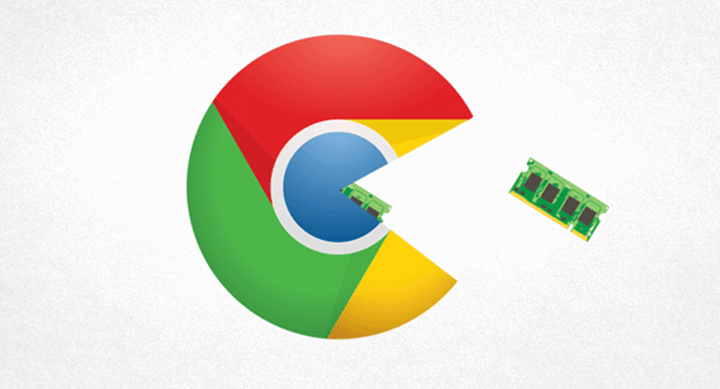Como sabrás Chrome es uno de los navegadores más potentes y rápidos del momento pero también es uno de los navegadores web que más recursos consume, en este caso la mayor parte de nuestra memoria RAM consumida es por Chrome. Ya que la versión actual, versión 54 aún no hemos obtenido ese menor consumo.
Te explicaremos como podrás reiniciar Chrome por completo para que se eliminen todos los servicios abiertos en segundo plano o las pestañas que aun cerrando Chrome se quedan abiertas.
Chrome es el navegador más utilizado en todo el mundo ofreciendo cientos de extensiones o plugins para mejorar la experiencia con el navegador. Pero es uno de los navegadores menos optimizados y por ello el consumo de memoria RAM es muy amplio.
Libera toda la RAM reiniciando Chrome
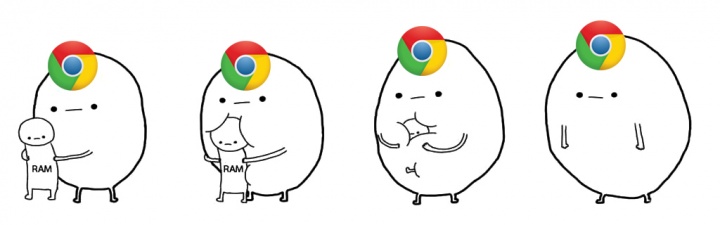
Para reiniciar Google Chrome al completo deberás escribir la siguiente línea en la barra de dirección y pulsar Intro, de este modo Chrome se cerrará y se volverá a abrir dando la oportunidad de restaurar las pestañas cerradas anteriormente.
Deberás escribir: "chrome://restart"
Otra de las maneras para poder liberar Chrome de ser un gran consumidor de nuestra RAM y para ello te proponemos otras medidas para que éste no consuma más cantidad.
Habilitar Material Design
Las recientes actualizaciones de Google Chrome han añadido el reciente estilo Material Design el cual podrás activar en varias de sus vistas como en la página principal, la página de descargas o la página del historial.
Para ello deberás escribir en la barra de direcciones: "chrome://flags" para acceder a esta ventana iremos buscando estas dos líneas para activar el Material Design y posteriormente deberás habilitarla y posteriormente deberás pulsar en Reiniciar ahora para guardar los cambios.

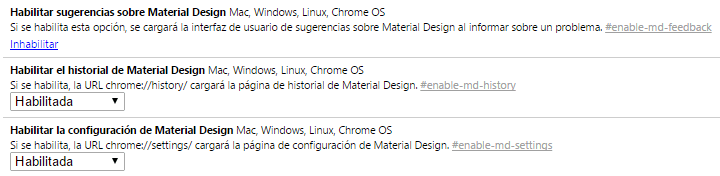
Así deberás ir buscando todos los apartados para activar el Material Design y así ahorrar recursos en nuestro equipo. Ahora ya sabes cómo optimizar un poco más Google Chrome y podrás tener una memoria RAM más liberada, te recomendamos que de vez en cuando reinicies el navegador de la forma anteriormente dicha.
¿Te ha resultado útil? ¿Has notado alguna vez el consumo excesivo de RAM de Chrome?
- Ver Comentarios